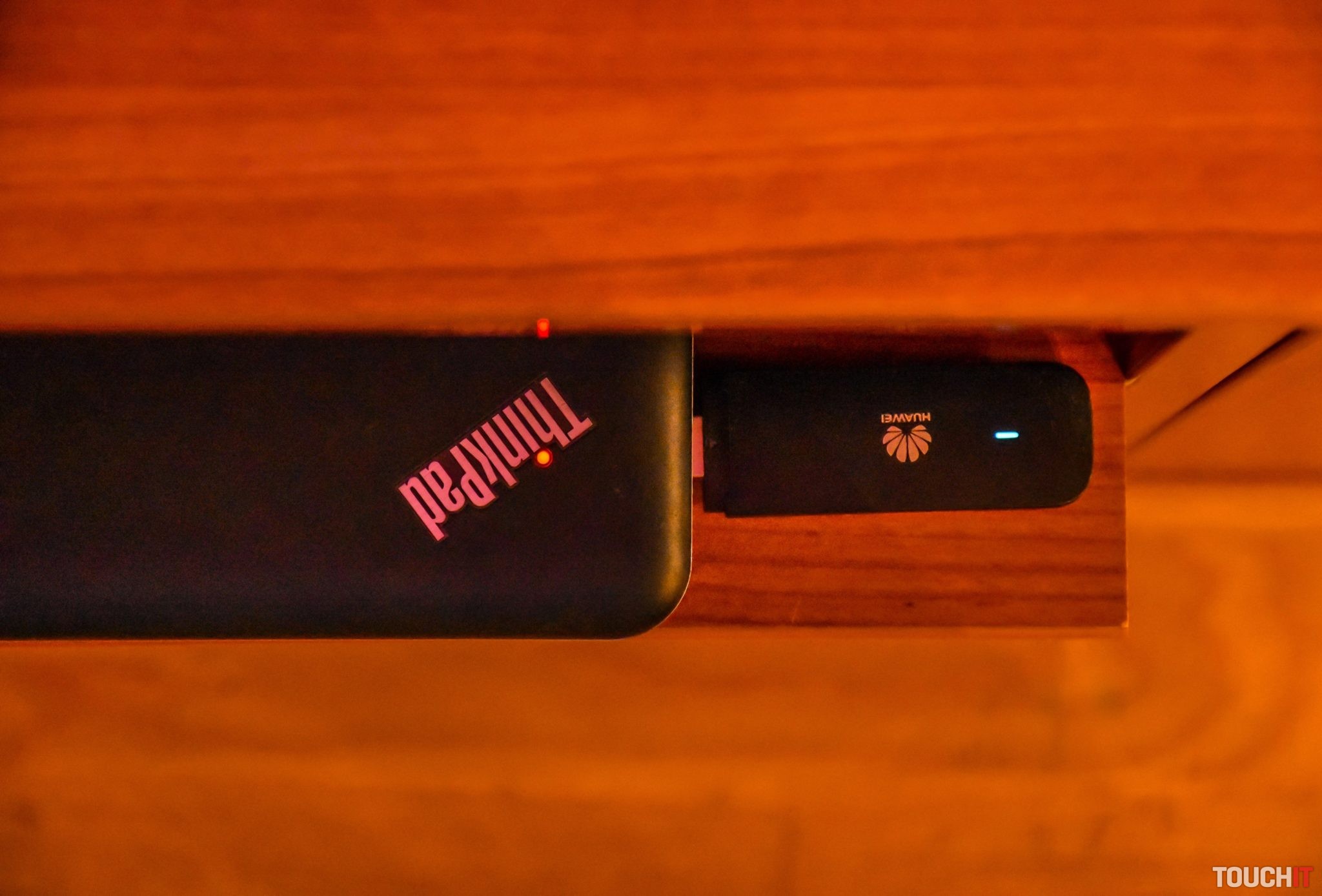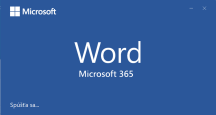Pevný internet od rôznych poskytovateľov, šírený prostredníctvom Wi-Fi routera, je súčasťou takmer každej domácnosti alebo kancelárie. Existujú však aj ľudia, ktorí k takémuto internetu a zariadeniam prístup nemajú (práca v teréne a pod.) a musia si pomôcť inak – mobilným internetom.
Mobilný internet (v tomto prípade dátová SIM karta) ale nerieši úplne všetky problémy, resp. požiadavky, ktoré môže používateľ mať. Nedávno sme riešili situáciu, ktorej podstatou bolo vytvoriť za pomoci 3/4G USB modulu a PC s OS Windows Wi-Fi sieť pre viacerých používateľov. Dá sa to? Dá a je to relatívne jednoduchý proces.
„Čo budem potrebovať? PC alebo notebook s OS Windows 10, 3/4G USB modul a dátovú SIM kartu.“
3/4G USB modul je výborná vec, no málokto vie, že s použitím tohoto zariadenia je možné využívať internet aj mimo pripojeného PC alebo notebooku – jednoduchým zdieľaním dát, podobne, ako to je v smartfóne. Ako na to? My sme na tento proces využili notebook Lenovo, 4G Modul Huawei E3372h (max. 150 Mb/s sťahovanie dát : 50 Mb/s odosielanie dát) a SIM kartu s mobilnými dátami od 4ky.
K notebooku/PC pripojíte 4G USB modul, pričom sa spustí automatická inštalácia potrebného programu, ktorá je veľmi jednoduchá. V tomto prípade stačí počas inštalácie so všetkým súhlasiť a onedlho sa spustí daný program, resp. rozšírenie, ktorého možnosti a prostredie sa líši podľa výrobcu modulu. Po pripojení nami využitého 4G Modulu Huawei E3372h k notebooku sa automaticky spustil program Mobile Partner (občas funguje aj s aplikáciou HiLink od Huawei), pričom sa zväčša automaticky spustí aj proces pripájania na sieť poskytovateľa. Mobile Partner je jednoduchý program, v ktorom proces pripojenia vidíte na základnej ploche. Ak prebehlo pripojenie k sieti poskytovateľa bez problémov, tak sa v spodnej lište (panel úloh) zobrazí ikona signálu, podobne ako na telefóne a môžete začať v danom PC využívať internetové pripojenie.
Môže sa však stať, že sa to ihneď nepodarí, pričom treba zmeniť jedno nastavenie v programe Mobile Partner. Vo vrchnej časti programu nájdite sekciu nástroje, kliknete na možnosti a následne správa profilov. Tu je potrebné vytvoriť jednoduchý profil – Názov profilu necháte predvolený (u nás je to SWAN Internet) a do položky prístupový bod napíšete – internet. Následne dáte uložiť a pripojenie by sa malo automaticky spustiť. Mimochodom, tento program poskytuje aj podrobné štatistiky o využití dát, ako aj možnosť čítať a odosielať SMS správy.
Takže, ak už máte PC alebo notebook pripojený k internetu za pomoci 3/4G modulu, tak je načase poskytnúť dátové pripojenie aj iným používateľom alebo zariadeniam. Aplikáciu Mobile Partner môžete schovať (nie zavrieť, lebo sa vypne dátové pripojenie), pričom prejdete do nastavení OS Windows, kde zvolíte položku Sieť/internet a následne mobilný prístupový bod. V tejto sekcii ho stačí jednoducho zapnúť a nastaviť pár detailov. Zvoľte zdieľanie internetového pripojenia prostredníctvom Wi-Fi a nastavte názov siete (SSID) + heslo na prístup do tejto siete. Nastaviť si môžete aj to, či bude sieťové pásmo v režime 2,4 GHz, 5 GHz alebo automaticky, podľa potreby. Úplne dole odporúčame vypnúť položku úspora energie, ktorá by mobilný prístupový bod automaticky vypla – ak by nebolo pripojené žiadne zariadenie, pričom by ste ho museli opäť zapínať.
Ak ste postupovali podľa nášho návodu, tak v tejto chvíli máte dostupnú vlastnú Wi-Fi sieť, ktorú ste vytvorili za pomoci SIM karty s mobilným internetom, 3/4G USB modulu a PC s operačným systémom Windows (10). Áno, sú aj obmedzenia – na takto vytvorenú Wi-Fi sieť sa môžu pripojiť max. ôsmi používatelia, resp. zariadenia.
Prečítajte si aj: